来源:小编 更新:2025-02-09 07:10:54
用手机看
你有没有想过,把安卓系统装进U盘里,随时随地都能用呢?想象你拿着一个U盘,走到哪用到哪,是不是很酷炫?今天,就让我带你一起探索这个神奇的旅程,让你的电脑也能体验安卓系统的魅力!
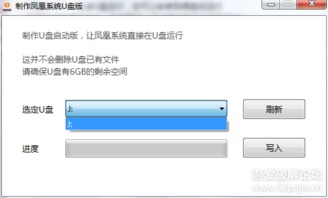
首先,你得准备一个U盘,最好是容量大、速度快的,这样安卓系统才能住得舒服。你需要下载一个叫做Android X86的ISO镜像文件,这是安卓系统在电脑上的版本。接下来,你需要一个工具来把ISO文件写入U盘,比如Rufus或者UltraISO。
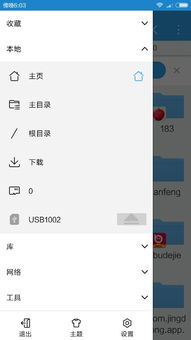
1. 插入U盘:把你的U盘插到电脑上,准备好迎接安卓系统的小窝。
2. 打开工具:用管理员权限打开Rufus或者UltraISO,别让权限限制了你的创意。
3. 加载镜像:在软件里找到“文件”菜单,然后选择“打开”,找到你下载的Android X86镜像文件。
4. 写入镜像:选择你的U盘作为写入目标,然后点击“开始”或者“写入”按钮。Rufus可能会让你格式化U盘,别犹豫,确认一下就OK了。
5. 完成制作:耐心等待,直到写入完成,你的U盘就变成了一个安卓系统的启动盘。
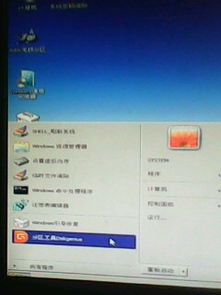
2. 修改BIOS:在电脑启动时,按下BIOS设置键(通常是F2、F10或者DEL键),进入BIOS设置。
3. 设置启动顺序:找到启动顺序设置,把U盘设置为首选启动设备。
4. 启动安卓系统:保存设置并退出BIOS,电脑就会从U盘启动,你就能看到安卓系统的启动菜单了。
1. 解锁语言:安卓默认界面是英文,向上拖动锁定滑块和顶部的喇叭滑块,解锁安卓系统。
2. 设置语言:在安卓主界面,找到“设置”菜单,然后选择“语言和输入法”,把语言设置为中文(简体)。
1. 格式化U盘:在文件管理器中,找到U盘的图标或名称,长按并选择“格式化”。
2. 选择文件系统:在格式化窗口中,选择FAT32作为文件系统,然后点击“开始格式化”。
3. 设置存储策略:在设置应用中,找到“存储”选项,然后选择“分区存储策略”,把策略设置为LAZY。
现在,你的U盘不仅可以启动安卓系统,还可以作为内部存储使用,是不是很方便?
把安卓系统放到U盘里,不仅方便携带,还能让你的电脑体验安卓的魅力。快来试试吧,让你的生活更加丰富多彩!